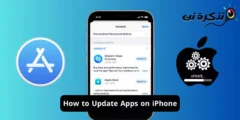جهاز iPhone الذي تحمله معك طوال الوقت هو جهاز ذكي للغاية. إنه أفضل رفيق لك لأنه يمكنه الترفيه عنك من خلال تشغيل الموسيقى، ويمنحك التشويق في شكل ألعاب، ويوصلك مع أحبائك عبر المكالمات والرسائل، وما إلى ذلك.
يستطيع iPhone أيضًا تذكيرك بالأشياء أو الأحداث المهمة عبر تطبيق التذكير. في تطبيق التذكير لجهاز iPhone، يمكنك تعيين تذكيرات لأهم الأشياء لديك. ليس هذا فحسب، بل يمكنك أيضًا إنشاء تذكيرات متكررة للمهام المتكررة.
لذا، إذا كنت تكرر المهام يوميًا وتبحث عن خيار لإنشاء تذكيرات متكررة على جهاز iPhone الخاص بك، فواصل قراءة المقالة. أدناه، قمنا بمشاركة دليل مفصل حول كيفية إعداد التذكيرات المتكررة على iPhone. دعونا نتحقق.
كيفية إعداد التذكيرات المتكررة على iPhone
لن نستخدم أي قائمة مهام أو تطبيق تذكير تابع لجهة خارجية لتعيين تذكيرات متكررة على iPhone. تطبيق التذكير الأصلي لجهاز iPhone قادر على إنشاء تذكيرات متكررة؛ إليك ما عليك القيام به.
- للبدء، قم بتشغيل تطبيق التذكيرات على جهاز iPhone الخاص بك.
تطبيق التذكيرات - عند فتح تطبيق التذكير، اضغط على خيار اليوم “Today“.
اليوم - في الشاشة التالية، اضغط على تذكير جديد “New Reminder” في الزاوية اليسرى السفلية.
تذكير جديد - الآن، في شاشة إدخال التذكير، اكتب ما تريد أن يتم تذكيرك به. على سبيل المثال، “أحضر عناصر البقالة” أو “اشحن الساعة الذكية”، وما إلى ذلك.
- بمجرد الانتهاء، اضغط على الزر (i) بجوار إدخال التذكير.
اضغط على ايقونة (i) - الآن، ستجد خيار التكرار “Repeat“. اضغط عليها.
خيار التكرار - في موجه التكرار، اختر عدد المرات التي تريد تكرار التذكير فيها.
اختر عدد المرات التي تريد تكرار التذكير فيها - بعد ذلك، قم بالتبديل على خيار الوقت “Time“.
خيار الوقت - بعد ذلك، قم بتعيين الوقت الذي تريد أن يذكرك فيه تطبيق التذكير.
ضبط الوقت 10. بمجرد الانتهاء، اضغط على تم “Done” في الزاوية اليمنى العليا.
انهاء - الآن، ستجد التذكير الجديد الذي قمت بتعيينه للتو. سيكون للتذكير رمز تكرار.
أيقونة التكرار
هذا كل شيء! هذه هي الطريقة التي يمكنك من خلالها إعداد تذكيرات متكررة على جهاز iPhone الخاص بك. يمكنك تكرار الخطوات لإنشاء العدد الذي تريده من التذكيرات على جهاز iPhone الخاص بك بمساعدة تطبيق التذكير.
طرق أخرى لإنشاء تذكيرات متكررة على iPhone؟
إذا لم تكن راضيًا عما يقدمه تطبيق Apple Reminder، فيمكنك استخدام تطبيقات التذكير التابعة لجهات خارجية لأجهزة iPhone.
يمكنك الحصول على تطبيق تذكير تابع لجهة خارجية لجهاز iPhone من متجر تطبيقات Apple. سيدعم معظمهم إعداد المهام والتذكيرات المتكررة.
كما ستتيح لك بعض خيارات الجهات الخارجية إنشاء تذكيرات صوتية على جهاز iPhone الخاص بك. ومع ذلك، تأكد من تنزيل التطبيقات التي حصلت على تقييمات إيجابية والتي تأتي من مطور موثوق به.
لذلك، كما ترون، فإن إعداد التذكيرات المتكررة على iPhone ليس مهمة معقدة على الإطلاق، ويمكن تحقيق ذلك دون استخدام أي تطبيقات تابعة لجهات خارجية. أخبرنا إذا كنت بحاجة إلى مزيد من المساعدة في إعداد التذكيرات المتكررة على جهاز iPhone الخاص بك. وأيضًا، إذا وجدت هذا الدليل مفيدًا، فلا تنس مشاركته مع أصدقائك.